Bạn đang gặp phải tình huống khó chịu khi không tắt được máy tính? Đây là một vấn đề phổ biến mà nhiều người dùng máy tính gặp phải, gây ra không ít phiền toái và lo lắng. Bài viết này sẽ cung cấp cho bạn cái nhìn tổng quan về các nguyên nhân gây ra lỗi này, đồng thời hướng dẫn bạn chi tiết các bước khắc phục hiệu quả. Chúng tôi sẽ đi sâu vào từng khía cạnh, từ những lỗi phần mềm đơn giản đến các vấn đề phần cứng phức tạp, giúp bạn nhanh chóng đưa chiếc máy tính trở lại trạng thái hoạt động bình thường. Dlz Fix luôn sẵn sàng hỗ trợ bạn mọi lúc, mọi nơi, hãy liên hệ với chúng tôi ngay khi bạn cần nhé!
Nội Dung Bài Viết
Tại Sao Máy Tính Không Tắt Được? – Các Nguyên Nhân Phổ Biến
Máy tính không tắt được là một vấn đề phức tạp và có thể bắt nguồn từ nhiều nguyên nhân khác nhau. Dưới đây là một số nguyên nhân phổ biến nhất:
- Lỗi phần mềm hoặc các ứng dụng bị treo.
- Lỗi driver thiết bị hoặc driver đã cũ.
- Xung đột phần cứng giữa các thiết bị.
- Máy tính bị nhiễm phần mềm độc hại (virus, malware).
- Cập nhật Windows bị lỗi hoặc chưa hoàn tất.
- Các ứng dụng chạy ngầm đang ngăn quá trình tắt máy.
- Vấn đề với nút nguồn hoặc nguồn điện.
- Thiết lập BIOS/UEFI không chính xác.

Lỗi Phần Mềm và Ứng Dụng
Các lỗi phần mềm và ứng dụng là một trong những nguyên nhân phổ biến khiến máy tính không tắt được. Các ứng dụng bị treo, lỗi hệ điều hành hoặc xung đột giữa các phần mềm đều có thể gây ra tình trạng này. Bạn có thể kiểm tra bằng cách mở Task Manager (Ctrl + Shift + Esc) để xem có ứng dụng nào đang không phản hồi hay không. Nếu có, hãy thử tắt chúng và xem máy tính có tắt được hay không.
Lỗi Driver Thiết Bị
Driver đóng vai trò quan trọng trong việc kết nối phần cứng và phần mềm. Các driver lỗi thời, không tương thích hoặc bị hỏng có thể gây ra sự cố lỗi máy tính không tắt được. Để khắc phục, bạn nên cập nhật driver cho các thiết bị phần cứng. Bạn có thể làm điều này thông qua Device Manager trong Windows.

Xung Đột Phần Cứng
Xung đột phần cứng xảy ra khi các thiết bị phần cứng không tương thích hoặc không hoạt động đúng cách. Ví dụ, một card màn hình bị lỗi, RAM không ổn định hoặc ổ cứng có vấn đề đều có thể gây ra tình trạng máy tính không tắt được nguyên nhân. Bạn có thể thử từng bước kiểm tra các thành phần phần cứng để tìm ra nguyên nhân gây xung đột.
Phần Mềm Độc Hại (Virus, Malware)
Virus và phần mềm độc hại có thể gây ra rất nhiều vấn đề cho máy tính, trong đó có cả việc ngăn không cho máy tắt. Chúng có thể làm hỏng hệ điều hành hoặc chiếm dụng tài nguyên hệ thống. Để giải quyết vấn đề này, bạn nên sử dụng phần mềm diệt virus uy tín để quét và loại bỏ chúng.
Cập Nhật Windows Bị Lỗi
Các bản cập nhật Windows bị lỗi hoặc không tương thích cũng có thể gây ra tình trạng lỗi máy tính không tắt được. Nếu sau khi cập nhật Windows mà bạn gặp phải tình trạng này, bạn có thể thử khôi phục lại phiên bản Windows trước đó hoặc cài đặt lại Windows.
Ứng Dụng Chạy Ngầm
Một số ứng dụng chạy ngầm có thể ngăn máy tính tắt. Bạn có thể kiểm tra các ứng dụng đang chạy trong Task Manager và tắt những ứng dụng không cần thiết. Điều này có thể giúp máy tính của bạn tắt bình thường.
Vấn Đề Với Nút Nguồn hoặc Nguồn Điện
Đôi khi, vấn đề máy tính laptop không tắt được có thể đơn giản chỉ là do nút nguồn bị hỏng hoặc nguồn điện không ổn định. Bạn nên kiểm tra nút nguồn và nguồn điện để đảm bảo chúng hoạt động bình thường.
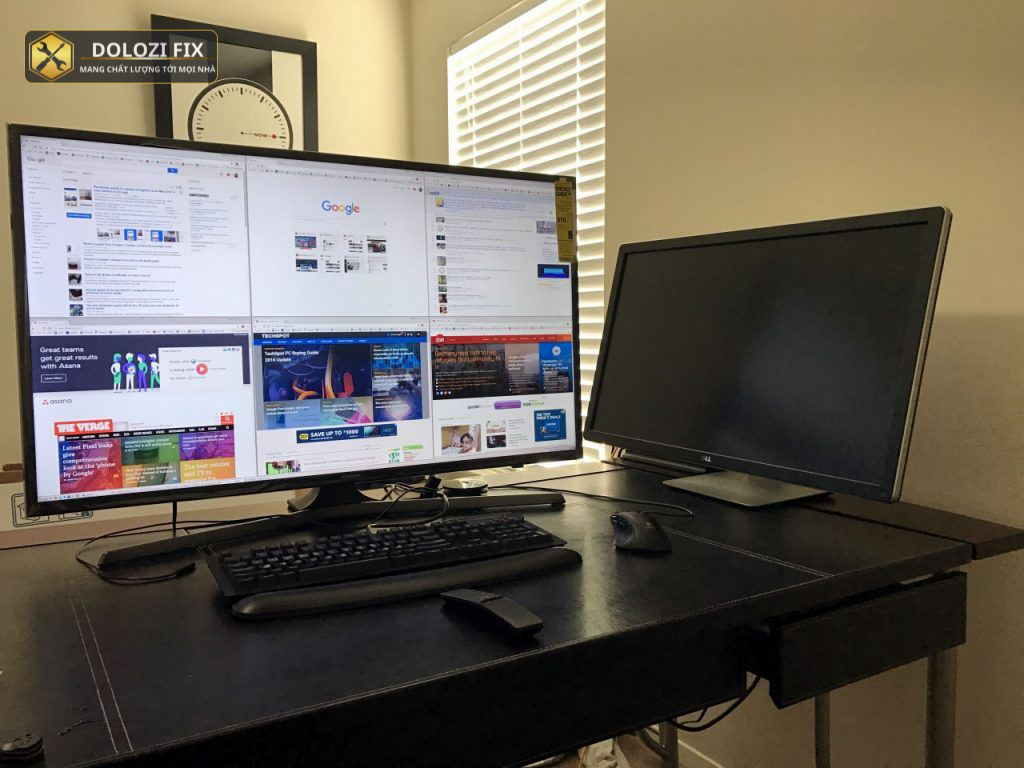
Thiết Lập BIOS/UEFI
Các thiết lập trong BIOS/UEFI có thể ảnh hưởng đến quá trình tắt máy. Bạn có thể truy cập vào BIOS/UEFI để kiểm tra các thiết lập liên quan và đảm bảo chúng không gây ra lỗi.
Các Bước Khắc Phục Lỗi Máy Tính Không Tắt Được
Sau khi xác định được các nguyên nhân gây ra lỗi, chúng ta sẽ đi vào các bước khắc phục chi tiết:

Khởi Động Lại Máy Tính (Restart)
Đôi khi, một thao tác khởi động lại đơn giản có thể giải quyết được vấn đề. Bạn có thể khởi động lại máy tính bằng cách sử dụng nút Restart trong menu Start hoặc nhấn giữ nút nguồn.
Kiểm Tra và Đóng Ứng Dụng Đang Chạy
Mở Task Manager (Ctrl + Shift + Esc) và kiểm tra các ứng dụng đang chạy. Đóng những ứng dụng không phản hồi hoặc không cần thiết. Điều này có thể giúp máy tính tắt bình thường.
Quét Virus và Phần Mềm Độc Hại
Sử dụng phần mềm diệt virus uy tín để quét và loại bỏ các phần mềm độc hại. Điều này giúp bảo vệ máy tính của bạn và có thể giải quyết được vấn đề máy tính bị treo không tắt được.
Cập Nhật Driver Thiết Bị
Cập nhật driver cho các thiết bị phần cứng thông qua Device Manager. Điều này đảm bảo các driver luôn mới nhất và tương thích với hệ điều hành.
Chạy Trình Khắc Phục Sự Cố Windows (Troubleshooter)
Sử dụng trình khắc phục sự cố tích hợp của Windows để tự động sửa lỗi. Bạn có thể tìm thấy công cụ này trong phần Settings của Windows.
Khôi Phục Hệ Thống (System Restore)
Sử dụng System Restore để khôi phục máy tính về trạng thái trước khi xảy ra lỗi. Bạn có thể chọn một điểm khôi phục trước thời điểm máy tính bắt đầu gặp sự cố.
Kiểm Tra Phần Cứng
Kiểm tra các thành phần phần cứng cơ bản như RAM, ổ cứng, card màn hình để đảm bảo chúng hoạt động bình thường. Bạn có thể sử dụng các công cụ kiểm tra phần cứng để hỗ trợ.
Cài Đặt Lại Windows (Cài Mới)
Nếu tất cả các giải pháp trên không hiệu quả, bạn có thể cân nhắc cài đặt lại Windows. Đây là giải pháp cuối cùng và có thể giải quyết triệt để các vấn đề liên quan đến phần mềm.
Biện Pháp Phòng Ngừa Để Tránh Lỗi Không Tắt Được Máy Tính
Để tránh gặp lại tình trạng không tắt được máy tính, bạn có thể thực hiện các biện pháp phòng ngừa sau:
Cập Nhật Phần Mềm Thường Xuyên
Luôn cập nhật phần mềm, driver và hệ điều hành để đảm bảo máy tính luôn được vá lỗi và hoạt động ổn định.
Cài Đặt Phần Mềm Diệt Virus và Quét Thường Xuyên
Sử dụng phần mềm diệt virus để bảo vệ máy tính khỏi phần mềm độc hại và thực hiện quét virus định kỳ.
Tắt Máy Đúng Cách
Tắt máy đúng cách thông qua menu Start để tránh các lỗi không mong muốn. Không nên tắt máy bằng cách nhấn giữ nút nguồn trừ trường hợp khẩn cấp.
Kiểm Tra Thiết Bị Phần Cứng Định Kỳ
Kiểm tra và bảo dưỡng các thiết bị phần cứng định kỳ để đảm bảo chúng hoạt động tốt và không gây ra lỗi.
Kết Luận
Vấn đề không tắt được máy tính có thể gây ra nhiều phiền toái, nhưng với các hướng dẫn chi tiết trên, bạn hoàn toàn có thể tự mình khắc phục. Hãy nhớ thực hiện các biện pháp phòng ngừa để tránh gặp lại tình trạng này. Nếu bạn vẫn gặp khó khăn, đừng ngần ngại liên hệ với chúng tôi để được hỗ trợ.
Câu hỏi thường gặp
Có cách nào tắt máy khi bị treo không?
Khi máy bị treo, bạn có thể thử nhấn giữ nút nguồn hoặc sử dụng tổ hợp phím Alt + F4 để tắt.
Tại sao máy tính không tắt được sau khi cập nhật?
Cập nhật Windows lỗi có thể gây ra tình trạng này, hãy thử khôi phục lại phiên bản trước.
Lỗi driver gây ra sự cố không tắt được máy?
Driver lỗi thời hoặc không tương thích có thể gây ra lỗi không tắt được, hãy cập nhật driver.
Phần mềm độc hại có ảnh hưởng đến việc tắt máy?
Virus và malware có thể ngăn máy tắt, hãy quét virus thường xuyên.
Cần kiểm tra phần cứng nào khi không tắt được máy?
Hãy kiểm tra RAM, ổ cứng, và card màn hình khi gặp sự cố không tắt được máy.
Nếu bạn có bất kỳ khó khăn nào, đừng ngần ngại liên hệ với chúng tôi. Kỹ thuật của chúng tôi luôn sẵn sàng hỗ trợ, tư vấn và giải quyết mọi vấn đề của bạn.
Thông tin liên hệ:
Dlz Fix
Facebook: https://www.facebook.com/DLZfix247/
Hotline: 0931 842 684
Website: https://dlzfix.com/
Email: dlzfix247@gmail.com
Địa chỉ: Kỹ thuật đến Tận Nơi để sửa chữa.